Если вам нравится смотреть видео на английском языке на телефоне, но вам сложно расшифровать акцент или услышать звуки, Google позволяет добавлять субтитры к видео, воспроизводимым на телефонах Android. Ниже описано, как включить эту функцию.
Включить живые субтитры
Перейдите на страницу настроек на своем телефоне Android.
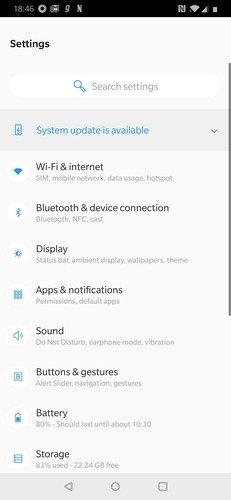
Прокрутите список опций, пока не дойдете до раздела «Специальные возможности», и нажмите на него. В некоторых телефонах раздел «Специальные возможности» находится на главной странице настроек, а в других — в разделе «Система».
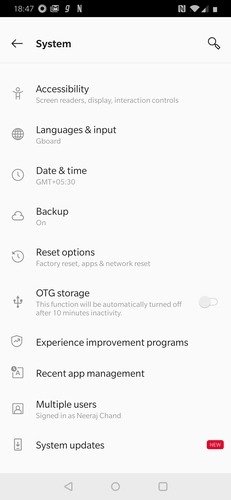
Раздел «Специальные возможности» — это часть настроек телефона, которая управляет параметрами, призванными облегчить использование телефона людям, страдающим от каких-либо недостатков, например неспособных слышать, видеть или правильно использовать свои руки.
На странице специальных возможностей выполните поиск по различным параметрам, пока не найдете вкладку «Подписи».
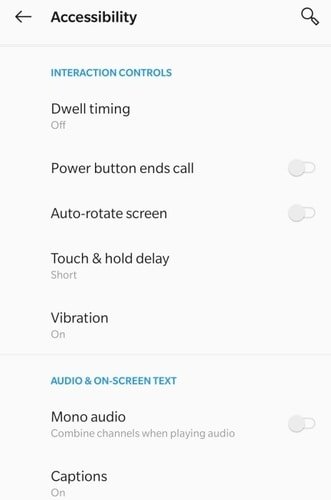
Нажмите на него и выберите параметр «Использовать подписи», нажав серую кнопку рядом с ним, чтобы параметр стал синим.
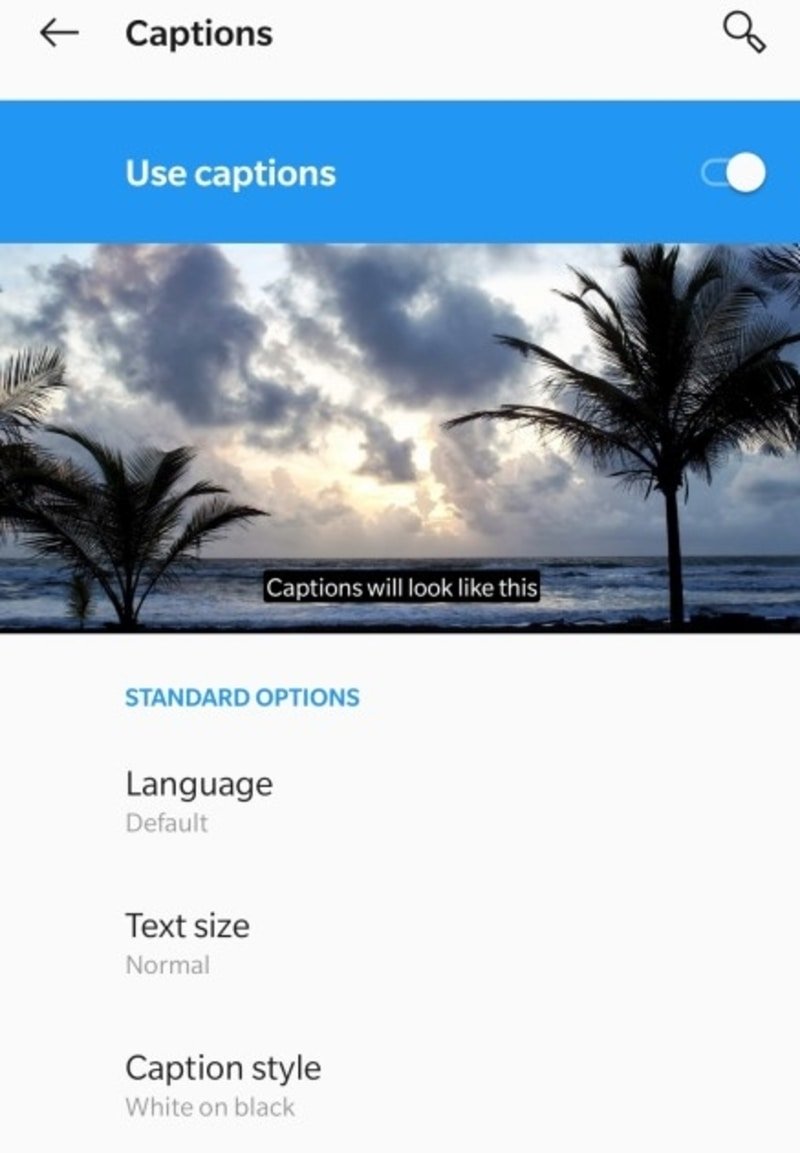
Нижняя половина страницы содержит различные параметры для настройки стиля и представления подписей. К ним относятся:
Язык. Позволяет выбрать язык, на который будет переводиться видео. Обратите внимание, что смысл произносимых слов часто может запутаться при переводе на другой язык.
Размер текста. Вы можете выбрать, чтобы подписи отображались в различных размерах: от очень маленького до очень большого.
Стиль подписей. Этот параметр определяет внешний вид подписей, а также цвета, используемые для букв подписей, и фона для букв.
Функция Google Captions теперь активна. Каждый раз, когда вы смотрите видео на своем телефоне, в нижней части экрана автоматически добавляются живые субтитры. Эта функция работает с видео, но не работает с музыкальными файлами или во время телефонных звонков.
Кроме того, Google не будет хранить информацию, касающуюся использования вами субтитров, и эта функция по-прежнему будет работать при отсутствии подключения к Интернету. Наконец, субтитры по-прежнему будут отображаться на экране, даже если звук тихий или отключен.
Вы можете перетаскивать субтитры пальцем по экрану видео, чтобы переместить их в такое место, где они меньше отвлекают, или вы можете полностью удалить субтитры с экрана в конкретном видео, перетащив субтитры в нижнюю часть экрана. экран и перетащите их туда.
Заключение
Google Live Captions – это полезная функция, которую можно использовать при просмотре видео на языке, с которым вы не очень хорошо знакомы или страдаете той или иной формой нарушения слуха. Он использует ту же технологию, что и Youtube для создания субтитров к видео. Некоторые слова могут иногда искажаться при переводе произнесенных слов в видео в письменные слова в поле титров, но конечным результатом по-прежнему остаются достаточно надежные субтитры к диалогам.


